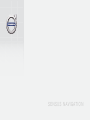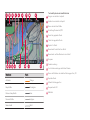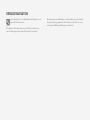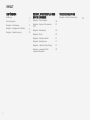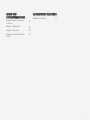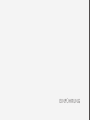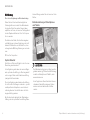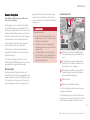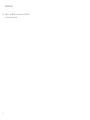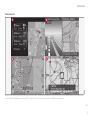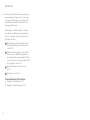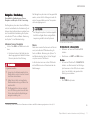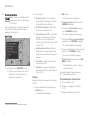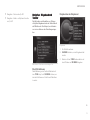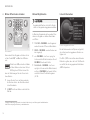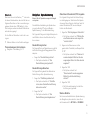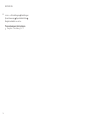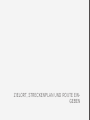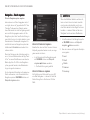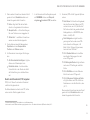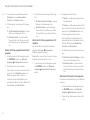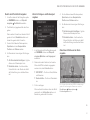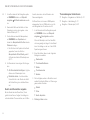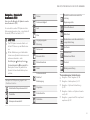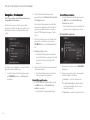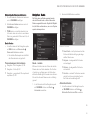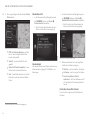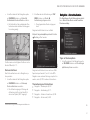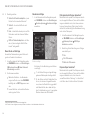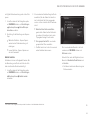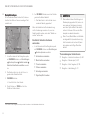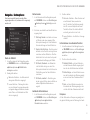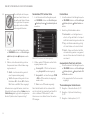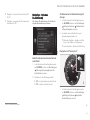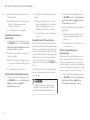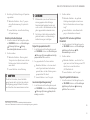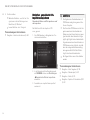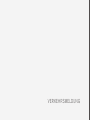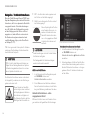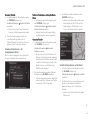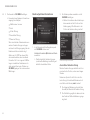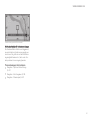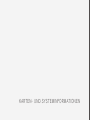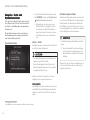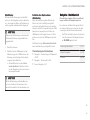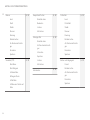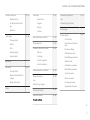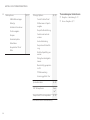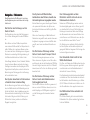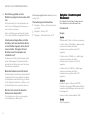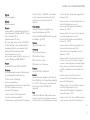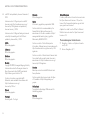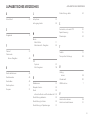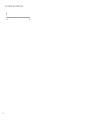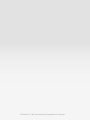SENSUS NAVIGATION

Straßenart Farbe
Autobahn Orange
Hauptstraße Dunkelgrau
Kleinere Hauptstraße Grau
Normale Straße Hellgrau
Nebenstraße Weiß
Text und Symbole auf dem Bildschirm
Ereignis am nächsten Leitpunkt
Abstand zum nächsten Leitpunkt
Name der nächsten Straße
Einrichtung/Sonderziel (POI)
Zielort der geplanten Route
Teilziel der geplanten Route
Symbol für Zielort
Berechnete Ankunftszeit am Zielort
Berechnete restliche Strecke bis zum Zielort
Kompass
Verkehrsmeldung
Von Verkehrsmeldungen betroffene Strecke
Name der Straße an der aktuellen Fahrzeugposition (15)
Geplante Route
Aktuelle Fahrzeugposition
Gespeicherter Ort
Maßstab

SENSUS NAVIGATION
Sensus Navigation ist ein satellitenbasiertes Navigations- und
Verkehrsinformationssystem.
Wir arbeiten kontinuierlich daran, unsere Produkte noch besser zu
machen. Änderungen können dazu führen, dass Informationen,
Beschreibungen oder Abbildungen in dieser Ergänzung von der Ausstat-
tung Ihres Fahrzeugs abweichen. Wir behalten uns das Recht vor, ohne
vorhergehende Mitteilung Änderungen vorzunehmen.

2
EINFÜHRUNG
Einführung
6
Sensus Navigation
7
Navigation - Handhabung
11
Navigation - Eingaberad und Tastatur
13
Navigation - Sprachsteuerung
15
ZIELORT, STRECKENPLAN UND
ROUTE EINGEBEN
Navigation - Zielort angeben
18
Navigation - Symbole für Sonderziele
(POI)
23
Navigation - Streckenplan
24
Navigation - Route
25
Navigation - Alternative Routen
27
Navigation - Kartenoptionen
31
Navigation – Optionen Routenführung
33
Navigation - gespeicherte Orte
importieren/exportieren
36
VERKEHRSMELDUNG
Navigation - Verkehrsinformationen
38
INHALT


EINFÜHRUNG

EINFÜHRUNG
* Option/Zubehör, für weitere Informationen siehe „Einführung“.
6
Einführung
Dies ist eine Ergänzung zur Betriebsanleitung.
Ziehen Sie bei Unsicherheiten bezüglich der
Fahrzeugfunktionen zunächst die Betriebsanlei-
tung zurate. Wenn Sie weitere Fragen haben,
empfehlen wir Ihnen, sich an einen Vertragshänd-
ler oder Repräsentanten der Volvo Car Corpora-
tion zu wenden.
Die technischen Daten, Konstruktionsangaben
und Abbildungen in dieser Ergänzung sind nicht
bindend. Wir behalten uns das Recht vor, ohne
vorhergehende Mitteilung Änderungen vorzuneh-
men.
© Volvo Car Corporation
Option/Zubehör
Alle Arten von Optionen/Zubehör sind mit einem
Sternchen gekennzeichnet: *.
In der Ergänzung wird neben der serienmäßigen
auch optionale Ausstattung (im Werk eingebaut)
und in einigen Fällen auch Zubehörausstattung
(nachgerüstet) beschrieben.
Die in der Ergänzung beschriebene Ausstattung
ist nicht in allen Fahrzeugen vorhanden – je nach
marktspezifischen Adaptionen sowie lokal und
national geltenden Vorschriften kann die Fahr-
zeugausstattung variieren.
Bei Unsicherheiten bezüglich der Standardaus-
stattung oder der optionalen Ausstattung/Zube-
hörausstattung, wenden Sie sich an einen Volvo
Partner.
Betriebsanleitung auf Smartphones
und Tablets
ACHTUNG
Die Betriebsanleitung kann als App herunter-
geladen werden (gilt für bestimmte Fahrzeug-
modelle und Smartphones/Tablets), siehe
www.volvocars.com.
In der App können Sie einfach durch die ver-
schiedenen Abschnitte navigieren, Videos
ansehen und nach bestimmten Inhalten
suchen.

EINFÜHRUNG
}}
* Option/Zubehör, für weitere Informationen siehe „Einführung“.
7
Sensus Navigation
Grundsätzliche Beschreibung und Übersicht
über Sensus Navigation.
Das Navigationssystem berechnet Route, Fahr-
zeit und Entfernung bis zum gewählten Zielort.
Das System navigiert Sie an Ihr Ziel, indem es Sie
über bevorstehende Kreuzungen usw. informiert.
Wenn Sie die Route während der Fahrt verlassen,
wird automatisch eine neue Route berechnet.
Das Navigationssystem kann auch verwendet
werden, wenn kein Zielort ausgewählt ist.
Das System wird mit den Grundeinstellungen
ausgeliefert, startet aber mit den zuletzt verwen-
deten Einstellungen.
Volvo Sensus Navigation stützt sich auf das
Referenzsystem WGS84, das die Position mit der
geographischen Länge und Breite angibt.
Bitte beachten
Das System liefert Routeninformationen, mit
denen Sie zu einem von Ihnen ausgewählten Ziel
geleitet werden. Es sind jedoch Situationen mög-
lich, die über die Leistung und das Urteilsvermö-
gen des Navigationssystems hinausgehen und
ggf. dazu führen, dass Routenempfehlungen
nicht unter allen Umständen zuverlässig sein
müssen. Dies können z. B. plötzliche Wetterum-
schläge sein.
WARNUNG
Folgendes beachten:
•
Immer die volle Aufmerksamkeit auf die
Straße richten und sich in erster Linie auf
das Fahren konzentrieren.
•
Halten Sie sich stets an die geltende
Straßenverkehrsordnung und fahren Sie
verantwortlich.
•
Die Wegverhältnisse können aufgrund
von z. B. Witterung oder Jahreszeit dazu
führen, dass bestimmte Empfehlungen
weniger zuverlässig sind.
Systemübersicht
Tastenfeld im Lenkrad für die Menübenut-
zung, Lautstärkeregelung und Sprachsteue-
rung.
Auf dem Bildschirm werden Karten sowie
ausführliche Informationen zu Straßen, Ent-
fernung, Menüs usw. angezeigt.
Bedientafel in der Mittelkonsole zur Aktivie-
rung des Navigationssystems, Menübenut-
zung und Lautstärkeregelung.
USB-Anschluss.
Mikrofon für die Sprachsteuerung.
Der Ton des Navigationssystems kommt aus den
vorderen Lautsprechern.
Die Fernbedienung* kann für alle Funktionen im
Navigationssystem verwendet werden. Die Tasten
der Fernbedienung haben Funktionen, die den

||
EINFÜHRUNG
8
Tasten in der Mittelkonsole oder dem Tastenfeld
im Lenkrad entsprechen.

EINFÜHRUNG
}}
9
Kartenübersicht
Beispiele für die Darstellung der aktuellen Fahrzeugposition auf der Karte. Streckenplan, Kreuzungskarte und Scrollmodus gehören zu den Bildschirmansichten, die gezeigt werden
können. Achtung! Die Abbildungen sind schematisch - die Einzelheiten können je nach Softwareversion und Markt unterschiedlich sein.

||
EINFÜHRUNG
10
Das Aussehen der Bildschirmanzeige hängt von
der geographischen Lage sowie von den vorge-
nommenen Einstellungen ab, wie z. B. vom Kar-
tenmaßstab und welche Sonderziele (POI) zur
Anzeige gewählt wurden.
Erläuterungen zu Texten, Schildern und Symb-
olen, die auf dem Bildschirm angezeigt werden
können, sind auf der vorderen Innenseite des
Umschlags zu finden.
Bei Erstellung eines Streckenplans können
drei alternative Routen berechnet werden,
siehe (S. 27).
Detaillierte Kreuzungskarte – links im Bild-
schirm wird eine detaillierte Vergrößerung
der nächsten Kreuzung angezeigt. Die Situa-
tion wird immer durch eine gesprochene Mit-
teilung ergänzt, siehe (S. 27).
Bestimmtes Gebiet vermeiden, siehe
(S. 27).
Scrollmodus, siehe (S. 11).
Themenbezogene Informationen
•
Navigation - Handhabung (S. 11)
•
Navigation - Sprachsteuerung (S. 15)

EINFÜHRUNG
}}
* Option/Zubehör, für weitere Informationen siehe „Einführung“.
11
Navigation - Handhabung
Grundsätzliche Handhabung von Sensus
Navigation und Beispiele für die Verwendung.
Das Navigationssystem kann über die Mittelkon-
sole, die Lenkradtasten, die Fernbedienung* und
teilweise über die Sprachsteuerung bedient wer-
den. Grundsätzliche Handhabung des Systems
siehe Abschnitt "Audio und Media - Bedienung
des Systems" in der Betriebsanleitung.
Aktivieren Sensus Navigation
–
Auf die Taste NAV in der Mittelkonsole drü-
cken.
> Kurz darauf erscheint die Karte über das
aktuelle geographische Gebiet. Ein blaues
Dreieck symbolisiert das Fahrzeug.
WARNUNG
Folgendes beachten:
•
Immer die volle Aufmerksamkeit auf die
Straße richten und sich in erster Linie auf
das Fahren konzentrieren.
•
Halten Sie sich stets an die geltende
Straßenverkehrsordnung und fahren Sie
verantwortlich.
•
Die Wegverhältnisse können aufgrund
von z. B. Witterung oder Jahreszeit dazu
führen, dass bestimmte Empfehlungen
weniger zuverlässig sind.
Das Navigationssystem kann nicht ausgeschaltet
werden, sondern läuft im Hintergrund weiter. Es
wird erst ausgeschaltet, wenn der Transponder-
schlüssel abgezogen wird.
ACHTUNG
Das Navigationssystem ist auch bei abgestell-
tem Motor verfügbar. Bei zu niedriger Batte-
riespannung schaltet sich das System ab.
Menüs
Außer dem normalen Quellenmenü und Schnell-
menü (siehe Abschnitt "Menübenutzung für
Audio und Media - Bedienung des Systems" in
der Betriebsanleitung) gibt es für das Navigati-
onssystem auch ein Scrollmenü.
Im Scrollmodus kann man mit den Ziffertasten
auf der Mittelkonsole ein Fadenkreuz über die
Karte bewegen.
Scrollmodus mit Fadenkreuz
1
.
Scrollmodus ein- und ausschalten
–
Aktivieren - auf eine der Ziffertasten 0-9
drücken.
–
Deaktivieren - auf EXIT oder NAV drücken.
Scrollen
–
Auf eine der Ziffertasten 1-2-3-4-6-7-8-9 -
drücken - am Rand erscheint ein Richtungs-
pfeil zusammen mit der Ziffer, die zu verwen-
den ist, um die Karte in der gewünschten
Richtung zu verschieben.
Zoomen
–
Den TUNE-Knopf drehen.
1
Zur Einstellung, ob die Position des Cursors/Fadenkreuzes mit Namen oder GPS-Koordinaten angezeigt werden soll siehe (S. 31).

||
EINFÜHRUNG
12
Zentrierung der Karte
Durch Drücken der Taste 5 im Scroll-
modus wird die Karte in Fahrzeugposi-
tion zentriert.
Wenn ein Streckenplan mit Teilzielen aktiviert ist,
wird die Karte mit jedem weiteren Drücken im
jeweiligen Teilziel zentriert.
Menü Rollen
1.
Im Scrollmodus auf OK/MENU drücken.
> Es öffnet sich ein Menü für den Ort auf
der Karte, auf den das Zentrum des
Fadenkreuzes gerichtet ist.
2. Funktion wählen:
•
Einzelziel setzen - Löscht eventuelle
frühere Zielorte im Reiseplan und startet
die Routenführung auf der Karte.
•
Als Zw.ziel hinzufügen - Fügt markier-
ten Ort zum Streckenplan hinzu.
•
Informationen zum POI – zeigt auf dem
Bildschirm den Namen und die Adresse
des POI an, der dem Fadenkreuz am
nächsten liegt. Weitere Information zu POI
siehe (S. 18).
•
Verkehrsmeld. auf Karte - Bietet die
Möglichkeit, vorhandene Verkehrsmittei-
lungen
2
um den markierten Ort anzeigen
zu lassen.
•
Information - Zeigt Informationen über
den markierten Ort an.
•
Speichern – ermöglicht das Speichern
des markierten Orts und seine Angabe als
Zielort (S. 18).
Beispiel
Streckenführung zu einem gewünschten Sonder-
ziel (POI):
1. Wenn das Kartenbild nicht angezeigt wird -
auf NAV drücken.
> Das Kartenbild wird angezeigt.
2.
NAV drücken.
> Das Schnellmenü wird geöffnet.
3.
Sonderziel eingeben markieren und mit
OK/MENU bestätigen.
4.
Zum Beispiel
In Standortnähe markieren
und mit OK/MENU bestätigen.
> Es wird eine Ergebnisliste angezeigt.
5.
Zum Beispiel
Nächste sehenswürdigkeit
markieren und mit OK/MENU bestätigen.
> Es wird eine Ergebnisliste angezeigt.
6. Die gewünschte Alternative in der Liste mar-
kieren und mit OK/MENU bestätigen.
> Es wird ein Popupmenü angezeigt.
7.
Einzelziel setzen markieren und mit OK/
MENU bestätigen.
> Die Routenführung startet – folgen Sie
den Anweisungen.
Siehe auch Beispiel für Sprachsteuerung
(S. 15) des Navigationssystems.
Themenbezogene Informationen
•
Sensus Navigation (S. 7)
•
Navigation - Eingaberad und Tastatur
(S. 13)
•
Navigation - Menüübersicht (S. 45)
2
Dieser Dienst ist nicht für alle Gebiete/Märkte verfügbar.

EINFÜHRUNG
}}
13
•
Navigation - Fehlersuche (S. 49)
•
Navigation - Karten- und Systeminformatio-
nen (S. 44)
Navigation - Eingaberad und
Tastatur
Das Schreiben und Auswählen von Optionen
erfolgt über Eingaberad oder das Tastenfeld auf
der Mittelkonsole. Zum Beispiel, um Informatio-
nen zu einer Adresse oder Einrichtung anzuge-
ben.
Bildschirm mit Textfeldern und beliebigem Text.
Eine Wahl aktivieren
Nach Markierung einer Funktion/Menüzeile mit
dem TUNE-Knopf - auf OK/MENU drücken, um
das nächste Niveau von Funktionen/Alternativen
zu sehen.
Eingabe über das Eingaberad
Eingaberad.
1. Ein Textfeld markieren
2.
OK/MENU drücken, um das Eingaberad auf-
zurufen.
3.
Zeichen mit dem TUNE-Rad auswählen und
durch Drücken auf OK/MENU eingeben.

||
EINFÜHRUNG
14
Mit den Zifferntasten schreiben
Zifferntastatur
3
.
Eine andere Art der Eingabe von Zeichen ist die
mit den Tasten 0-9, * und #.auf der Mittelkon-
sole.
Drückt man z.B. 9, erscheint ein Balken
mit allen Zeichen
4
unter dieser Taste, z.
B.
W, x, y, z und 9. Durch kurzes Drü-
cken der Taste bewegen Sie den Cursor durch
diese Zeichen.
•
Lassen Sie den Cursor auf dem gewünsch-
ten Zeichen stehen - das Zeichen erscheint
in der Schreibzeile.
•
Mit EXIT löscht man Zeichen oder bricht die
Wahl ab.
Weitere Möglichkeiten
ACHTUNG
Ausgeblendete Zeichen sind nicht in Kombi-
nation mit den gerade eingegebenen wählbar.
Im Menü des Eingaberads gibt es weitere Alter-
nativen zur Eingabe von anderen Buchstaben
und Ziffern:
•
123/ABC + OK/MENU – das Eingaberad
wechselt zwischen Ziffern und Buchstaben.
•
MEHR + OK/MENU – weitere Zeichen wer-
den angezeigt.
•
=> + OK/MENU – der Cursor springt zur
Liste am rechten Bildschirmrand, wo Sie mit
OK/MENU Ihre Auswahl treffen.
•
Postleitzahl + OK/MENU - der Cursor
springt zur Liste am rechten Bildschirmrand,
wo Sie mit OK/MENU Ihre Auswahl treffen,
siehe Zielort durch Postleitzahl angeben
(S. 18).
Liste mit Alternativen
Liste der eingegebenen Zeichen.
Bei der Suche werden die Optionen aufgelistet,
die mit den bereits eingegebenen Zeichen ver-
fügbar sind.
Die Ziffer „149“ in der rechten oberen Ecke des
Bildschirms gibt an, dass die Liste 149 Alternati-
ven enthält, die den eingegebenen Buchstaben
„LON“ entsprechen.
3
Achtung! Die Abbildung ist schematisch – bestimmte Details können je nach Fahrzeugmodell und Markt variieren.
4
Das Zeichen der jeweiligen Taste kann je nach Markt variieren.

EINFÜHRUNG
}}
15
Keine Liste
Eine leere Liste und die Zeichen „***“ in der rech-
ten oberen Ecke bedeuten, dass die Zahl der ver-
fügbaren Alternativen mit den momentan einge-
gebenen Zeichen über 1000 beträgt – ist die
Zahl niedriger, werden die aktuellen Alternativen
automatisch angezeigt.
Um die Zahl der Alternativen in der Liste zu ver-
ringern:
•
Mehrere Zeichen in der Textzeile eintragen.
Themenbezogene Informationen
•
Navigation - Handhabung (S. 11)
Navigation - Sprachsteuerung
Beispiel für die Sprachsteuerung des Navigati-
onssystems.
Grundsätzliche Handhabung der Sprachsteue-
rung siehe Abschnitt "Audio und Medien -
Sprachsteuerung" in der Betriebsanleitung.
Die folgenden Dialoge sind lediglich Beispiele. Je
nach Situation können die Antworten des Sys-
tems variieren.
Routenführung starten
Der folgende Dialog mit Sprachsteuerung startet
die Routenführung gemäß angegebenem Stre-
ckenplan.
–
Sagen Sie: "Routenführung starten".
>
Das System antwortet mit: "
Die
Routenführung wird gestartet".
Routenführung abbrechen
Der folgende Dialog bewirkt den Abbruch der
Routenführung mittels Sprachsteuerung.
1.
Sagen Sie: "
Zielführung abbrechen".
>
Das System antwortet mit: "
Sind Sie
sicher, dass Sie die Routenführung
abbrechen wollen".
2.
Sagen Sie: "
Ja".
>
Das System antwortet mit: "
Die
Routenführung wird abgebrochen".
Zielort durch Sonderziel (POI) angeben
Der folgende Dialog startet die Routenführung
zur nächstgelegenen Tankstelle mittels Sprach-
steuerung. Dieses Szenario funktioniert auch für
andere Sonderziele (POI), wie zum Beispiel
Hotels oder Restaurants.
1.
Sagen Sie: "
Nächstgelegene Tankstelle.".
>
Das System antwortet mit: "
Wählen Sie
eine Zeilennummer oder sagen Sie
"nächste Seite".".
2. Sagen sie die Zeilennummer mit der
gewünschten Tankstelle (zum Beispiel Zeile
5): "
5".
>
Das System antwortet mit: "
Nummer 5
wurde akzeptiert. Möchten Sie den
angezeigten Zielort als Zwischenziel
angeben?".
3.
Sagen Sie: "
Ja".
> Das System antwortet mit:
"
Zwischenziel 5 wurde angegeben.
Wollen Sie die Routenführung
starten?".
4.
Sagen Sie: "
Ja".
> Die Route wird berechnet und die Rou-
tenführung wird gestartet.
Weitere Befehle
Sie können weitere Befehle zur Sprachsteuerung
des Navigationssystems abrufen, indem Sie in
der Normalansicht für MY CAR auf OK/MENU

ZIELORT, STRECKENPLAN UND ROUTE EIN-
GEBEN

ZIELORT, STRECKENPLAN UND ROUTE EINGEBEN
* Option/Zubehör, für weitere Informationen siehe „Einführung“.
18
Navigation - Zielort angeben
Zielort im Navigationssystem angeben.
Jedesmal, wenn ein Zielort angegeben wird, ist
es möglich, diesen als "gespeicherten Ort" oder
"Heimatort" abzuspeichern. Dadurch werden
diese Orte danach sehr leicht verfügbar gemacht,
wenn ein Zielort angegeben werden soll. Das
Navigationssystem liefert eine Routenführung zu
einem Zielort, und es ist möglich, dabei bis zu vier
Zwischenziele im Streckenplan anzugeben. Für
viele Zielorte kann das Navigationssystem über
die Menüwahl
Information auch weitere Infor-
mationen liefern.
Wenn das Fahrzeug an das Internet angeschlos-
sen ist , können Kartenziele über die App "Send
to Car" von einem Web-Browser sowie über die
Mobile App Volvo On Call* an das Navigations-
system gesendet werden, siehe Betriebsanlei-
tung und support.volvocars.com.
Um die folgenden Alternativen zur Angabe eines
Zielorts anzuwenden, in der Normalansicht der
Navigationsquelle auf OK/MENU drücken und
Zielpunkt eingeben wählen.
Zielort mit Heimatort angeben
Beachten Sie, dass der Zielort zu einem früheren
Zeitpunkt gespeichert werden musste, um ange-
geben werden zu können.
–
In der Normalansicht der Navigationsquelle
auf OK/MENU drücken und
Zielpunkt
eingeben
Zuhause auswählen.
> Die Routenführung wird gestartet.
Zielort mit Adresse angeben
Zur Erstellung einer Route reicht es, einen Ort/
eine Stadt anzugeben – in diesem Fall leitet die
Routenführung Sie ins Zentrum des Orts/der
Stadt.
ACHTUNG
Was unter Stadt bzw. Gebiet zu verstehen ist,
kann von Land zu Land und auch innerhalb
eines Landes unterschiedlich sein. In man-
chen Fällen bezieht sich der Begriff auf einen
Landkreis - in anderen Fällen auf das reine
Stadtgebiet und die einzelnen Stadtbezirke.
1. In der Normalansicht der Navigationsquelle
auf OK/MENU drücken und
Zielpunkt
eingeben
Adresse auswählen.
2. Eine oder mehrere der folgenden Suchoptio-
nen eingeben:
•
Land:
•
Stadt:
•
Straße:
•
Nummer:
•
Kreuzung:
Seite wird geladen ...
Seite wird geladen ...
Seite wird geladen ...
Seite wird geladen ...
Seite wird geladen ...
Seite wird geladen ...
Seite wird geladen ...
Seite wird geladen ...
Seite wird geladen ...
Seite wird geladen ...
Seite wird geladen ...
Seite wird geladen ...
Seite wird geladen ...
Seite wird geladen ...
Seite wird geladen ...
Seite wird geladen ...
Seite wird geladen ...
Seite wird geladen ...
Seite wird geladen ...
Seite wird geladen ...
Seite wird geladen ...
Seite wird geladen ...
Seite wird geladen ...
Seite wird geladen ...
Seite wird geladen ...
Seite wird geladen ...
Seite wird geladen ...
Seite wird geladen ...
Seite wird geladen ...
Seite wird geladen ...
Seite wird geladen ...
Seite wird geladen ...
Seite wird geladen ...
Seite wird geladen ...
Seite wird geladen ...
Seite wird geladen ...
Seite wird geladen ...
Seite wird geladen ...
-
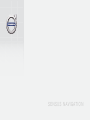 1
1
-
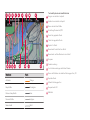 2
2
-
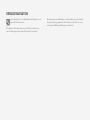 3
3
-
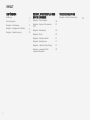 4
4
-
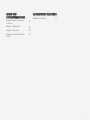 5
5
-
 6
6
-
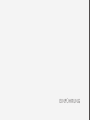 7
7
-
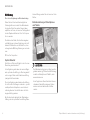 8
8
-
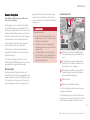 9
9
-
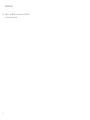 10
10
-
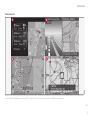 11
11
-
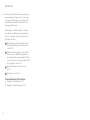 12
12
-
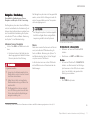 13
13
-
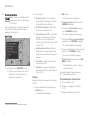 14
14
-
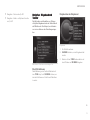 15
15
-
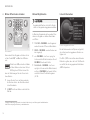 16
16
-
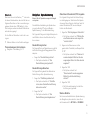 17
17
-
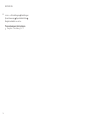 18
18
-
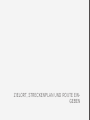 19
19
-
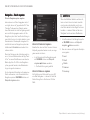 20
20
-
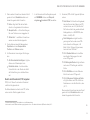 21
21
-
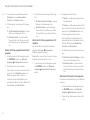 22
22
-
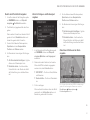 23
23
-
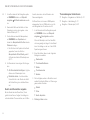 24
24
-
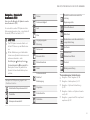 25
25
-
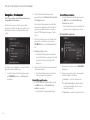 26
26
-
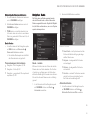 27
27
-
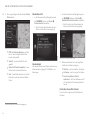 28
28
-
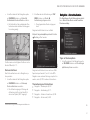 29
29
-
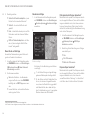 30
30
-
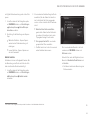 31
31
-
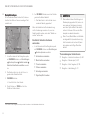 32
32
-
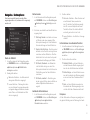 33
33
-
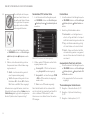 34
34
-
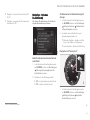 35
35
-
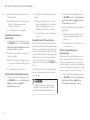 36
36
-
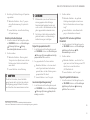 37
37
-
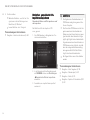 38
38
-
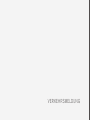 39
39
-
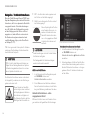 40
40
-
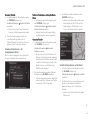 41
41
-
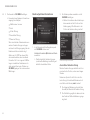 42
42
-
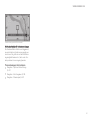 43
43
-
 44
44
-
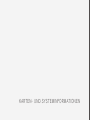 45
45
-
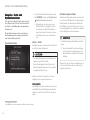 46
46
-
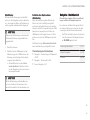 47
47
-
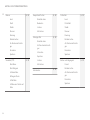 48
48
-
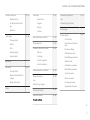 49
49
-
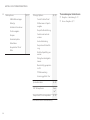 50
50
-
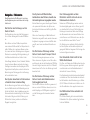 51
51
-
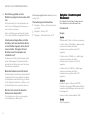 52
52
-
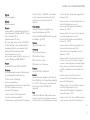 53
53
-
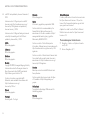 54
54
-
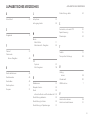 55
55
-
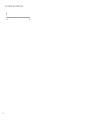 56
56
-
 57
57
-
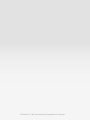 58
58